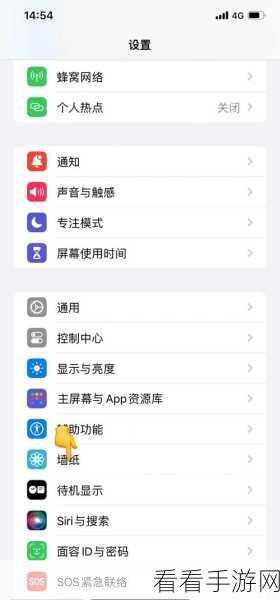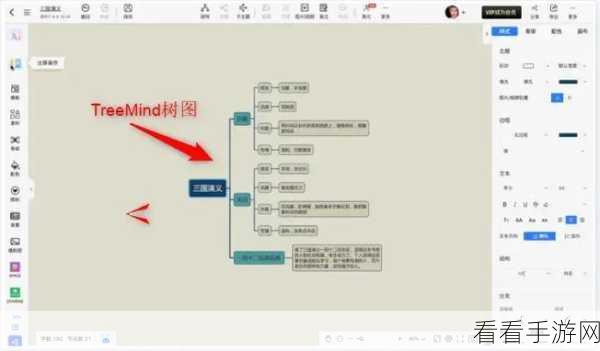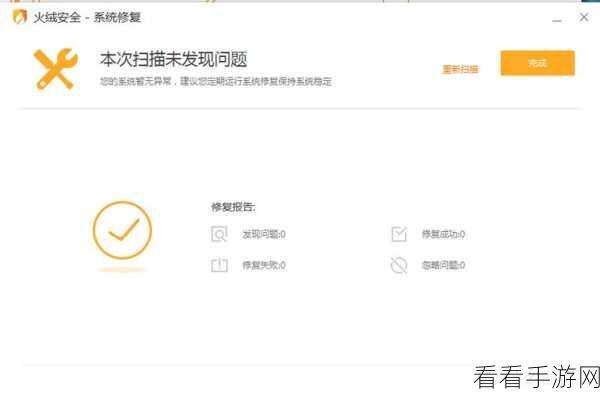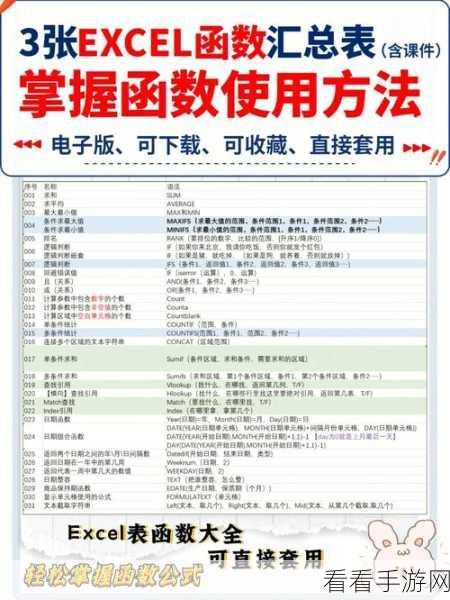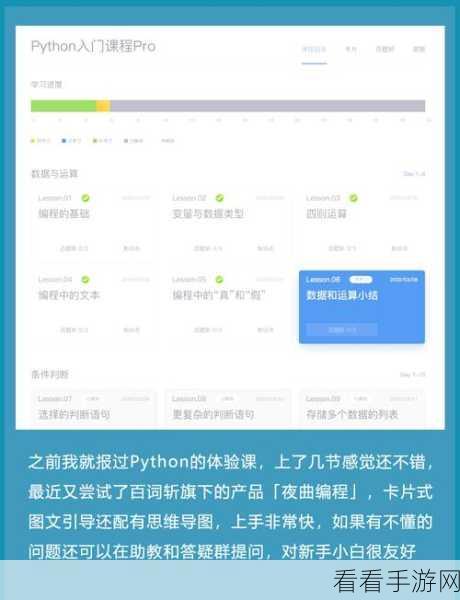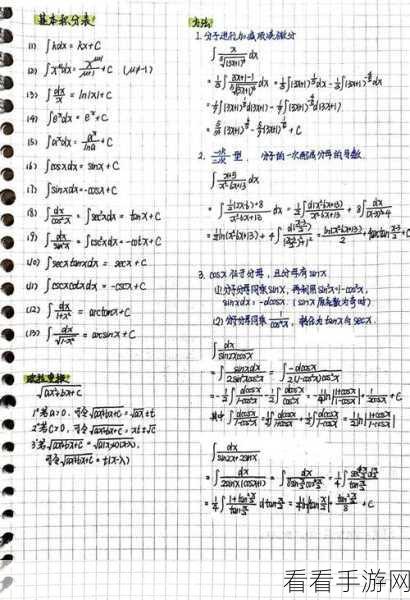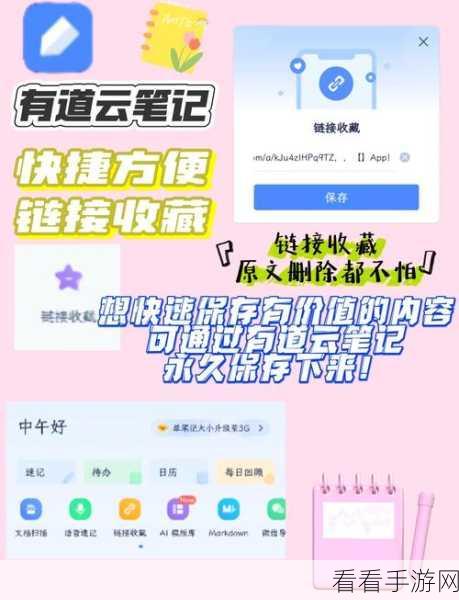在日常的办公和学习中,我们经常会使用 WPS PPT 来制作演示文稿,而在制作过程中,如何让两个对象实现相对对齐,是一个需要掌握的重要技巧。
想要实现 WPS PPT 中两个对象的精准对齐,方法其实并不复杂。
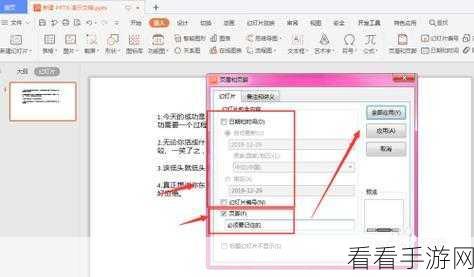
第一步,打开 WPS PPT 软件,并选中需要对齐的两个对象,这是操作的基础,只有准确选择对象,后续的对齐操作才能顺利进行。
在菜单栏中找到“绘图工具”选项,这里面隐藏着许多关于对象编辑和调整的功能,对齐操作就在其中。
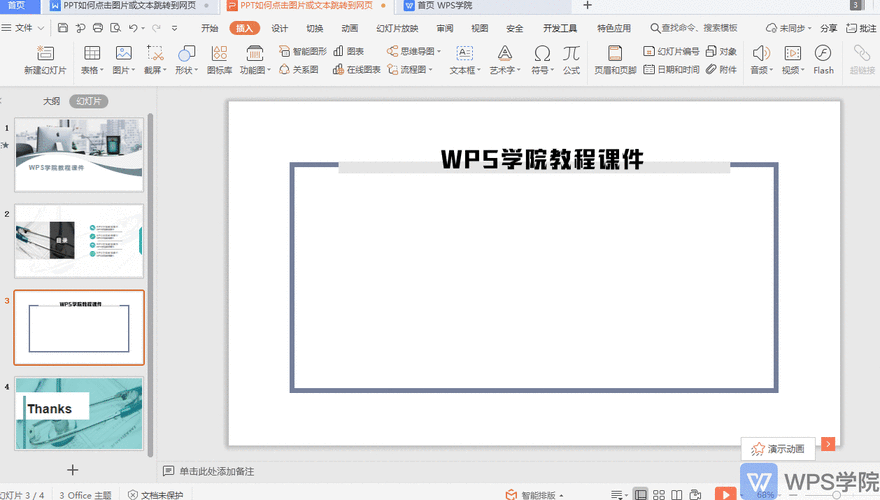
点击“绘图工具”中的“对齐”按钮,此时会弹出一系列对齐方式的选项,包括左对齐、右对齐、顶端对齐、底端对齐等等,根据您的具体需求,选择相应的对齐方式即可。
需要注意的是,如果您想要让两个对象在水平和垂直方向上都实现精准对齐,可以选择“水平居中”和“垂直居中”这两个选项。
如果您对对齐的效果不满意,还可以通过微调对象的位置来达到理想的效果,直接拖动对象,或者使用方向键进行微调,都能够让对象的位置更加准确。
掌握了这些方法,您在制作 WPS PPT 时就能更加得心应手,让演示文稿更加美观和专业。
参考来源:个人在 WPS PPT 使用中的经验总结